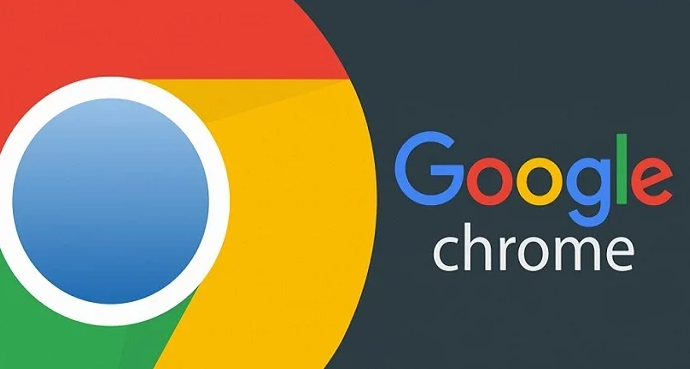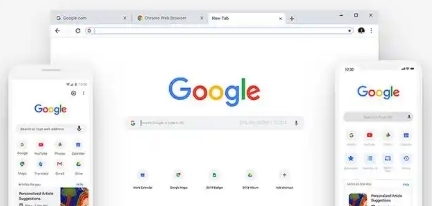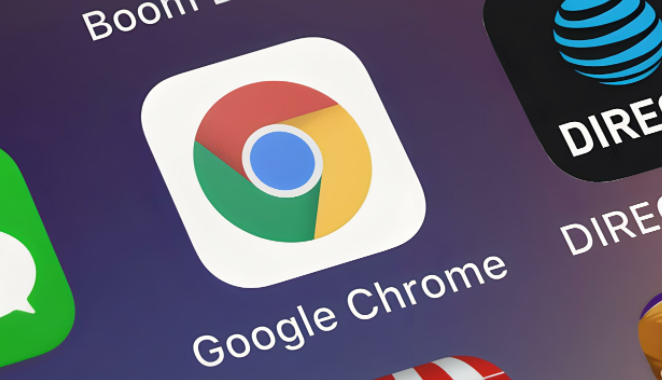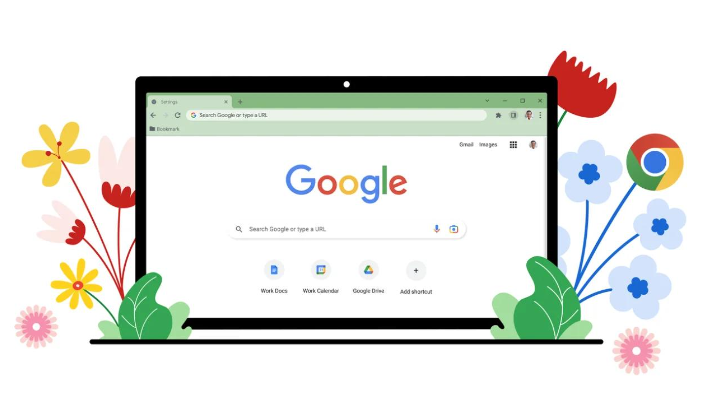教程详情

1. 通过菜单进入开发者工具:打开Chrome浏览器,点击右上角的三个点,选择“更多工具”,再点击“开发者工具”,即可打开开发者工具面板,此时默认进入的是页面检查相关的开发者模式。
2. 使用快捷键进入开发者工具:按下`Ctrl+Shift+I`(Windows/Linux)或`Cmd+Option+I`(Mac),可快速打开开发者工具,进入开发者模式。
3. 在地址栏输入特定命令:在Chrome浏览器的地址栏中输入`chrome://flags/`,回车后进入实验性功能页面,这里包含了一些与开发者相关的高级设置和实验性功能,可视为一种特殊的开发者模式相关操作界面。
4. 通过扩展程序页面开启开发者模式:点击右上角的三个点,选择“更多工具”,点击“扩展程序”。在扩展页面右上角找到“开发者模式”开关,将其打开。开启后,页面会显示“加载已解压的扩展程序”、“打包扩展程序”等按钮。